前端开发小菜🐦,借助Gridea平台搭建属于自己的个人博客正式通🚗,🎉🎉🎉🎉🎉🎉🎉🎉🎉
在这里,我将不定时分享不定时内容,更多的是对工作👨🏻🔧 技术👨🏻💻 生活🚶🏻等方面的积累收获与感悟,期待与你共同进步!

饮水思源,第一次写博客的内容就决定是分享Gridea + Github快速搭建个人博客类网站!
安装Gridea
首先需要安装Gridea客户端,附官网地址 Gridea
因为只满足于日常个人写作轻量级使用,所以选择使用最简单的Github Pages部署,这边就不详细讲解域名,服务器,备案等等配置,感兴趣的建议参考这位大佬的博客观看学习https://aoizz.com

创建git仓库
Gridea安装完成后,登录Github,创建一个空白仓库,用于存储个人博客内容。

配置Gridea
打开Gridea客户端,在远程菜单中,对Github Pages进行配置如下,平台选择Github Pages,如果需要使用自己的服务器和域名也可以选择SFTP,这里不做赘述,域名直接填写之前创建的Github空白仓库的地址即可,仓库名称同上,分支,仓库用户名,邮箱几项按自己的填写即可,令牌创建地址 创建完成的令牌复制到令牌选项框。CNAME处填写自己的仓库名称。至此,Gridea中的Github Pages配置基本完成,点击保存和同步后,就可以输入你的域名进行访问了!

芜湖!起飞
更加贴心的是, Gridea还为广大个人博主提供了各种风格迥异的博客模版,可以让大家更加专注于写出高质量博客,而不用过于关注样式布局方面的问题。当然,如果你追求极致和个性化,也可以自己定制你的博客。更多主题

使用主题
进入官网下载主题到本地,然后解压后将文件放到Gridea所在的本地地址路径下的themes文件夹下

然后在Gridea客户端的主题菜单里就可以看到你下载的新主题啦。选中后即可同步预览效果!

那关于个人博客的简单搭建就介绍完了,有兴趣的小伙伴可以动手尝试一下,期待你们精美的博客和优质的作品!
ヽ`、ヽ``、ヽ`ヽ`、、ヽ `ヽ 、ヽ`🌙`ヽヽ`ヽ、ヽ`ヽ`、ヽ``、ヽ 、``、 `、ヽ` 、` ヽ`ヽ、ヽ `、ヽ``、ヽ、``、`、ヽ``、 、ヽヽ`、`、、ヽヽ、``、 、 ヽ`、ヽ``、ヽ`ヽ`、、ヽ `ヽ 、ヽ``ヽ、`🏡`ヽ`、、🚶`ヽ`、
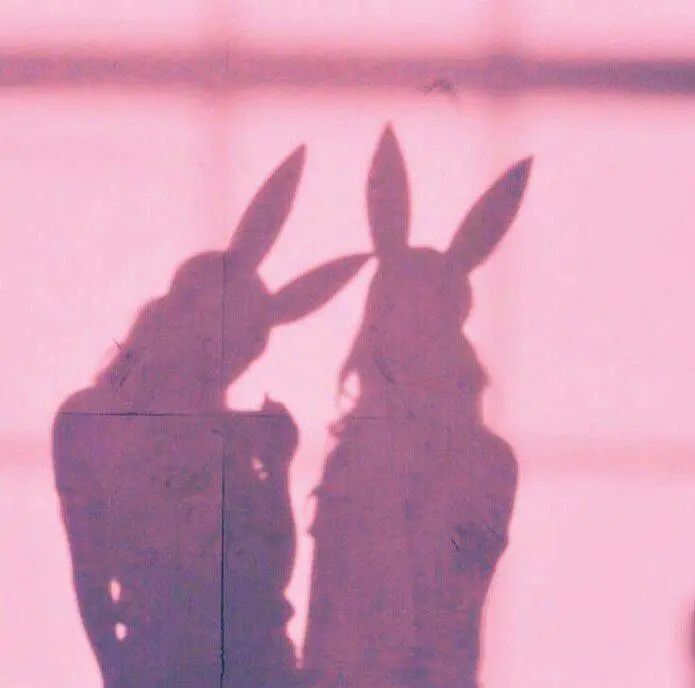
请到客户端“主题--自定义配置--valine”中填入ID和KEY